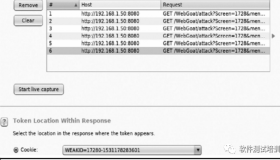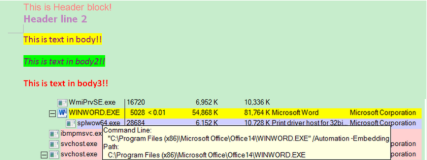平常开发时,或多或少都需要和Word打交道,特变是编辑、导出Word。
利用DocX,开源的读写Word组件,可以快速帮助我们进行对Word的操作。
DocX官方网站:http://docx.codeplex.com/
DocX主要功能
- 在文档中(Word)插入,删除或者替换文本,支持所有的标准文本格式,如字体{Family,Size,Color},出体,斜体、下划线、高亮等。
- 提供段落属性,你可以设置其对其方向,如从左到右,居中对齐等。
- DocX同样支持对图片的操作、超链接、表格、页首、页眉等。
- 最重要的一点DocX支持自定义文档属性(Custom Properties)
最近要对一个SharePoint项目进行修改,客户希望对上报的文档审批结束后(如下图),可以导出Word,方便打印。对于OA系统而言,这是很重要的功能,客户催着急,所以需要快速开发。

创建文档属性
DocX支持Load一个事先预定好的模版,通过对模版的修改即可创建出新的DocX类型对象,直接调用DocX.SaveAs方法即可对其进行保存到指定路径,当然你也可以保存到一个内存流中。具体的强大功能,可以参考DocX提供Example,写的非常详细。
废话少说,我们开始吧。Word2010(07不确定,没用过)以上版本支持文档属性(Document Propery),文档属性对开发者来讲是一个非常重要的功能,你可以扩展Word文档的属性,我以Word 2013为例,打开Word 2013,单击左上角的文件,在新弹出的页面,选择属性à高级属性,如下所示:

接着,新建文档属性,注意取一个合适的名称,别与已存在的属性重名,对于上图介绍的投诉审批,你可以新建以下文档属性:
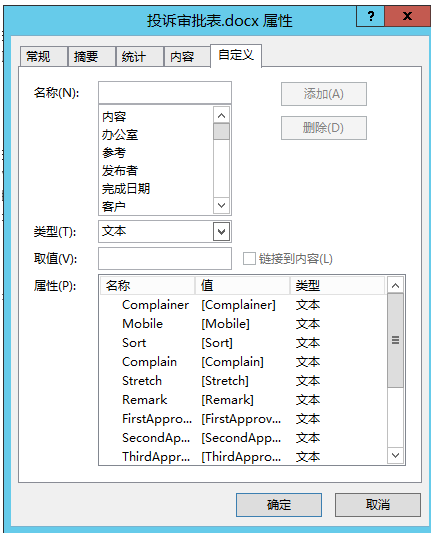
当创建完毕后,插入文档属性:切换到插入Tab,找到文档部件,单击文档部件选择域,再弹出的新窗体中,在左边域名选择DocProperty,在右边找到需要插入的属性插入到相应位置即可:

这样可以快速创建一个标准模版,如下图。接下来的工作就是很简单了,依次在这几个“坑”中填充内容即可:

DocX逻辑实现
- ComplaintModel属性的创建
首先我们约定,属性值不能包含换行(\r\n),否则插入含有换行符的属性值文本会和预想的有问题,那我们怎样去避免这个情况呢?很简单,假设某个属性的属性值包含换行符,我们不将其作为属性加入文档属性,而是直接Replace掉[]。有了这个约定后,我们接着创建我们对象(ComplainModel)的属性(注意,ComplainModel类型对象的属性必须要合之前创建的文档属性名称相同,原因稍后解释)
public class ComplainModel { //标题 public string CTitle { get; set; } //投诉人 public string Complainer { get; set; } //联系电话 public string Mobile { get; set; } //分类 public string Sort { get; set; } //投诉内容 public string Complain { get; set; } //街道 public string Stretch { get; set; } //备注 public string Remark { get; set; } //一级审批者 public string FirstApprover { get; set; } //一级审批内容 public string FirstApproveText { get; set; } //二级审批者 public string SecondApprover { get; set; } //二级审批内容 public string SecondApproveText { get; set; } //三级审批者 public string ThirdApprover { get; set; } //三级审批内容 public string ThirdApproveText { get; set; } }
- 接下来就是核心步骤了,我们Load预先定义好的Template(如果抛出异常,请加上EveryOne权限,然后去掉只读)。
DocX gDocument = DocX.Load(@"C:\Users\Administrator\Desktop\投诉审批表.docx");
- 初始化ComplainModel
//创建CustomProperty对象 ComplainModel complainModel = new ComplainModel(); complainModel.CTitle = newItem["Title"].ToString(); complainModel.Complainer = newItem["Complainter"].ToString(); complainModel.Mobile = newItem["Tel"].ToString(); complainModel.Sort = newItem["ComplaintType"].ToString(); complainModel.Complain = newItem["ComplaintContent"].ToString(); complainModel.Stretch = newItem["RoadSelect"].ToString(); complainModel.Remark = newItem["Remark"].ToString(); //审批意见 complainModel.FirstApprover = newItem["FirstApprover"].ToString(); complainModel.FirstApproveText = newItem["FirstApproverText"].ToString(); complainModel.SecondApprover = newItem["SecondApprover"].ToString(); complainModel.SecondApproveText = newItem["SecondApproverText"].ToString(); complainModel.ThirdApprover = newItem["ThirdApprover"].ToString(); //还没持久化到数据库,所以直接 txtLevelThreeSuggestion.Text complainModel.ThirdApproveText = txtLevelThreeSuggestion.Text;
- 定义DocXHelper,他提供反射机制,给Load Template创建的新DocX对象添加文档属性
public static class DocXHelper { public static void AddCustomProperty<T>(this DocX docx, T source) { Type type=typeof(T); //反射得到指定类型所有的非静态公开属性 PropertyInfo[] props = type.GetProperties(BindingFlags.Instance|BindingFlags.Public); foreach (var prop in props) { //得到指定对象属性值 var value = string.Format("{0}",prop.GetValue(source,null)); //如果包含\r\n,直接无视,不加入文档属性中,而是直接Replace if (!value.Contains(Environment.NewLine)) { CustomProperty customProperty = new CustomProperty(prop.Name, value); docx.AddCustomProperty(customProperty); continue; } //把[]替换成指定属性值 docx.ReplaceText(string.Format("[{0}]",prop.Name),value); } }
正如前面所说的那样,必须文档属性和ComplainModel对象属性名称一样,原因在于docx.AddCustomProperty方法内部(DocX组件是开源的,可以查看AddCustomPropery的实现),帮我们做了如下步骤:首先判断文档属性是否存在,如果是,删除它(Remove),之后创建一个新的文档属性(注意名称是相同的哦,否则会出现错误!未知的文档属性名称,具体可以拿个Word手动删除文档属性后,更新域),最后Update更新域,这样属性值就同步到了文档属性插入的相应位置了。
- 全部代码如下
//创建投诉审批docx文档,以附件形式附加到Attachment栏
DocX gDocument;
try
{
gDocument = DocX.Load(
@"C:\Users\Administrator\Desktop\武林管委会\投诉审批表.docx"
);
//创建CustomProperty对象
ComplainModel complainModel =
new
ComplainModel();
complainModel.CTitle = newItem[
"Title"
].ToString();
complainModel.Complainer = newItem[
"Complainter"
].ToString();
complainModel.Mobile = newItem[
"Tel"
].ToString();
complainModel.Sort = newItem[
"ComplaintType"
].ToString();
complainModel.Complain = newItem[
"ComplaintContent"
].ToString();
complainModel.Stretch = newItem[
"RoadSelect"
].ToString();
complainModel.Remark = newItem[
"Remark"
].ToString();
//审批意见
complainModel.FirstApprover = newItem[
"FirstApprover"
].ToString();
complainModel.FirstApproveText = newItem[
"FirstApproverText"
].ToString();
complainModel.SecondApprover = newItem[
"SecondApprover"
].ToString();
complainModel.SecondApproveText = newItem[
"SecondApproverText"
].ToString();
complainModel.ThirdApprover = newItem[
"ThirdApprover"
].ToString();
//还没持久化到数据库,所以直接 txtLevelThreeSuggestion.Text
complainModel.ThirdApproveText = txtLevelThreeSuggestion.Text;
//给docx文档添加CustomProperty对象
gDocument.AddCustomProperty<ComplainModel>(complainModel);
//从模版里取出的Docx文件另存为以流的形式
var
stream =
new
System.IO.MemoryStream();
gDocument.SaveAs(stream);
//设置stream的位置为0
stream.Position = 0;
//将得到的流附加到SharePoint List Attachment栏上
newItem.Attachments.Add(
"投诉审批表_导出打印.docx"
,stream.ReadFully());
//最后Update,执行工作流,执行审批归档
newItem.Update();
}
catch
(Exception ex)
{
//如果模版文档不存在,或者List Attachment中忘记设置了,那么什么也不发生,也就是没有生成可以导出的文档,不影响整个审批过程。
}
|
查看生成的审批附件
在审批结束归档后,即可在附件栏查看到他,相关领导即可下载打印。

- 导出查看Word

总结
DocX是一个非常方便的轻量级开源组件,可以方便操作Word,更强大的功能可以查看DocX Codeplex官网Example,更强大的功能等着你去探索。